苹果手机怎么设置语音下滑
更新时间:2024-06-19 15:20:55来源:兔子手游浏览量:
苹果手机具有强大的语音控制功能,用户可以通过语音指令来完成各种操作,其中最常用的功能之一便是语音下滑,要开启iPhone手机的语音下滑功能,只需进入设置菜单,找到语音控制选项,然后将语音下滑功能开启即可。这个便捷的功能可以让用户在不方便触摸屏幕的情况下,通过语音指令来轻松操作手机。
iPhone苹果手机语音控制功能怎么开启
方法如下:
1.打开手机,在手机主屏幕上找到“设置”,点击打开,如下图所示
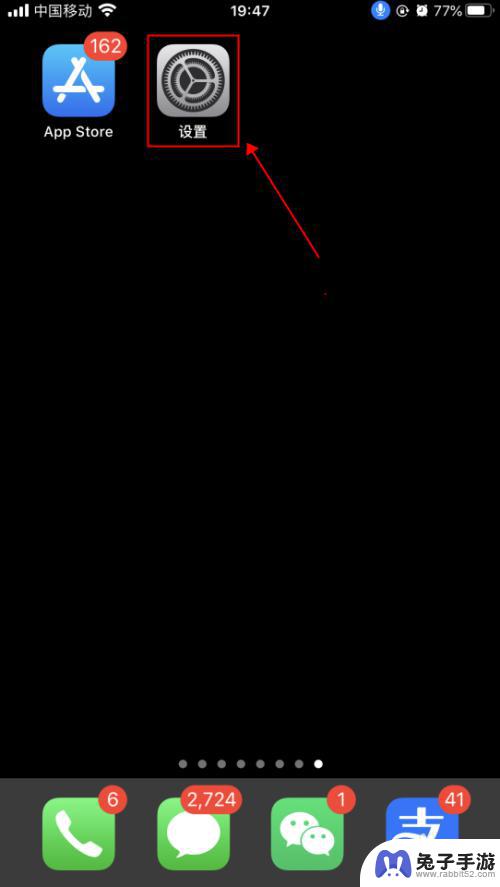
2.在设置界面,点击选择“辅助功能”,如下图所示
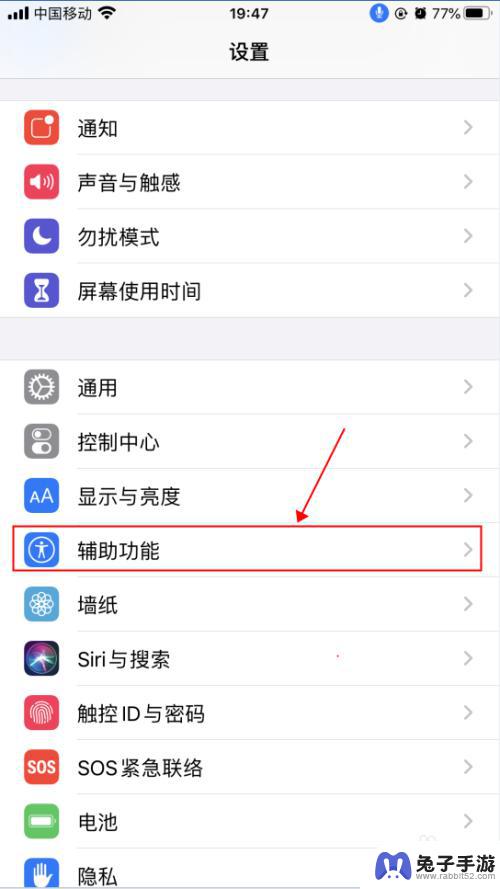
3.在辅助功能界面,点击选择“语音控制”,如下图所示
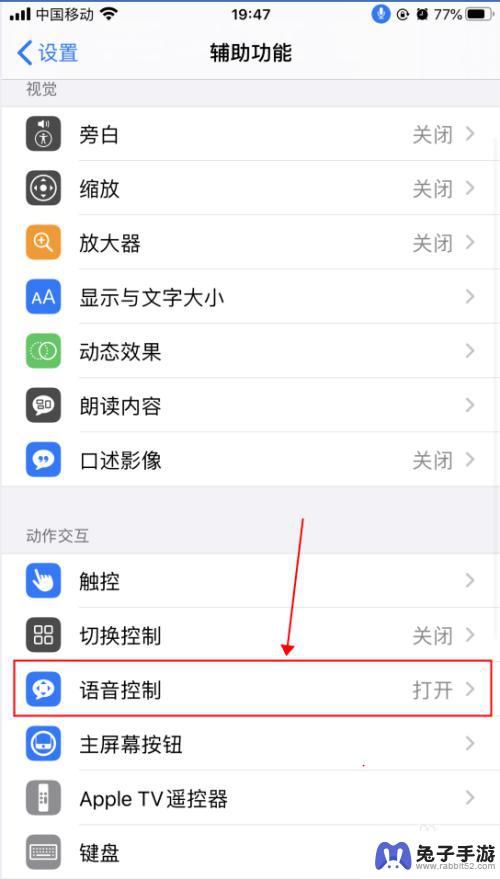
4.在语音控制界面,这里就是麦克风图标控制的界面了。语音控制是可以直接说出语音指令来控制手机的功能,点击“了解更多”,可以了解语音控制的功能和使用,如下图所示
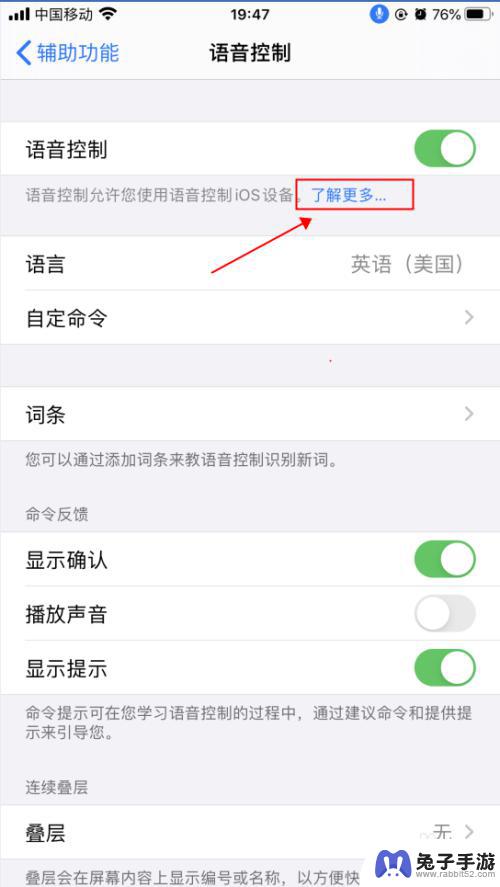
5.在弹出的语音控制导航界面,了解语音控制的基本功能。点击“继续”,了解如何使用语音控制,如何点击“完成”,如下图所示
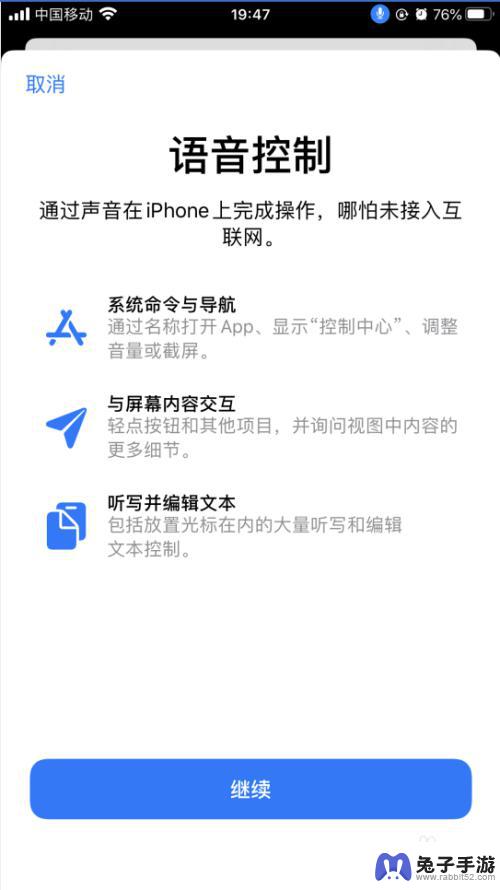
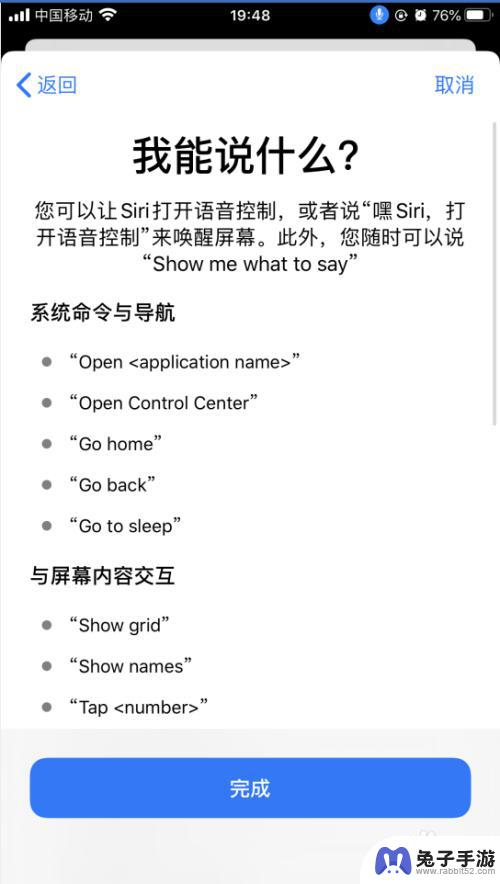
6.返回到语音控制界面,点击“自定命令”,如下图所示
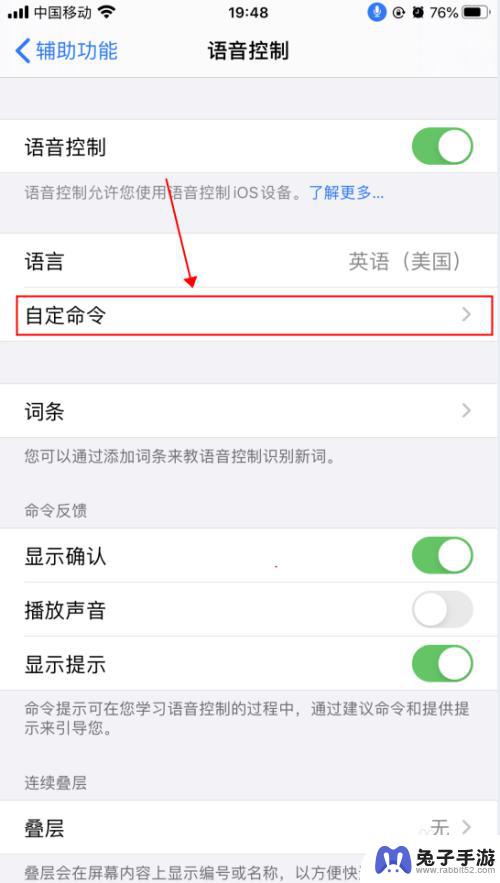
7.在自定界面,可以创建新的命令,也可以修改已有的命令,如下图所示
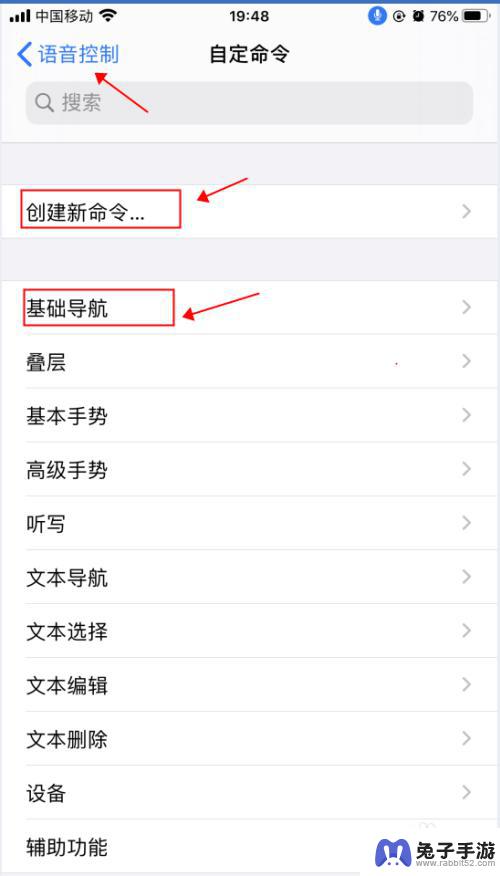
8.返回到语音控制界面,点击“语音控制”右侧的开关。选择关闭状态,则会关闭语音控制功能,随即麦克风的图标也会消失,如下图所示
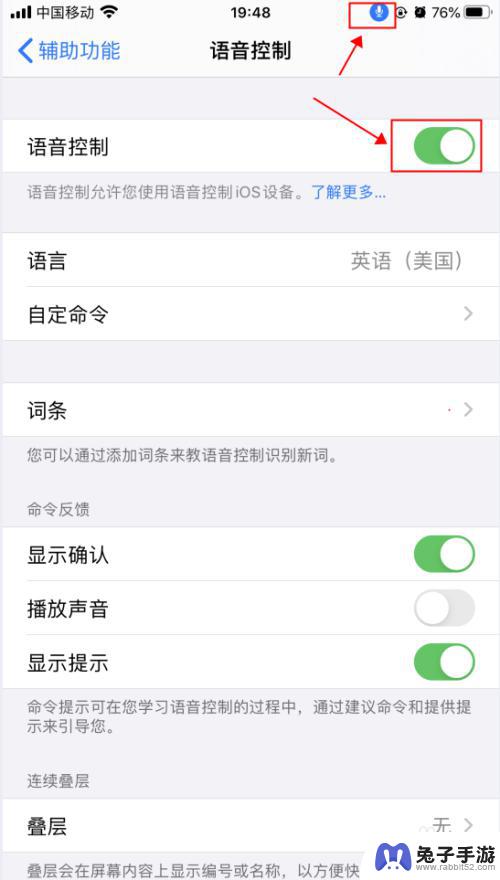
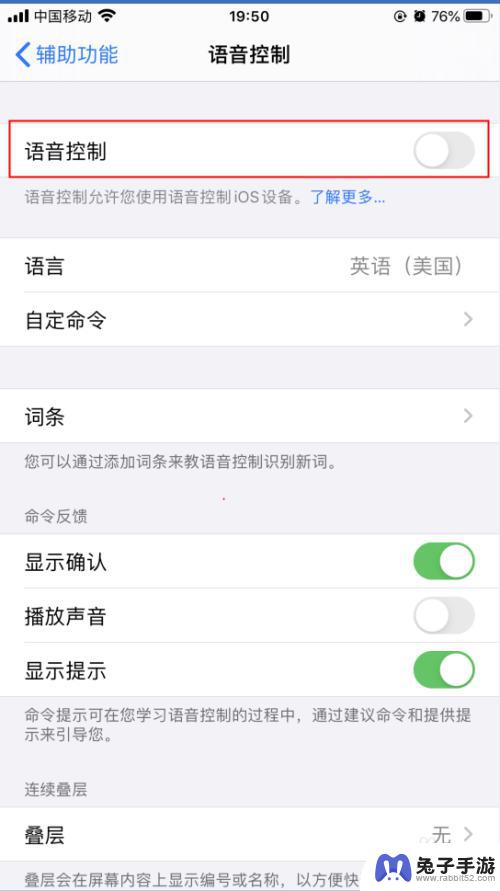
以上就是苹果手机如何设置语音下滑的全部内容,如果遇到同样的情况,朋友们可以参考小编的方法来处理,希望能对大家有所帮助。
- 上一篇: 华为手机如何设置手表关机
- 下一篇: 手机铃声大全怎么设置可爱
热门教程
猜您喜欢
最新手机软件
- 1
- 2
- 3
- 4
- 5
- 6
- 7
- 8
- 9
- 10
















